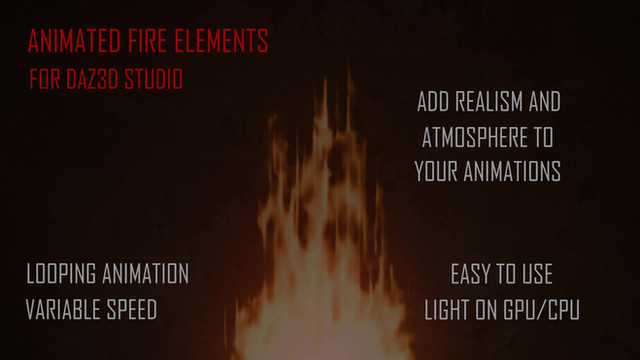HOME | DD
 Amaranta-G — Smoothed Skin Tutorial
by-nc-nd
Amaranta-G — Smoothed Skin Tutorial
by-nc-nd
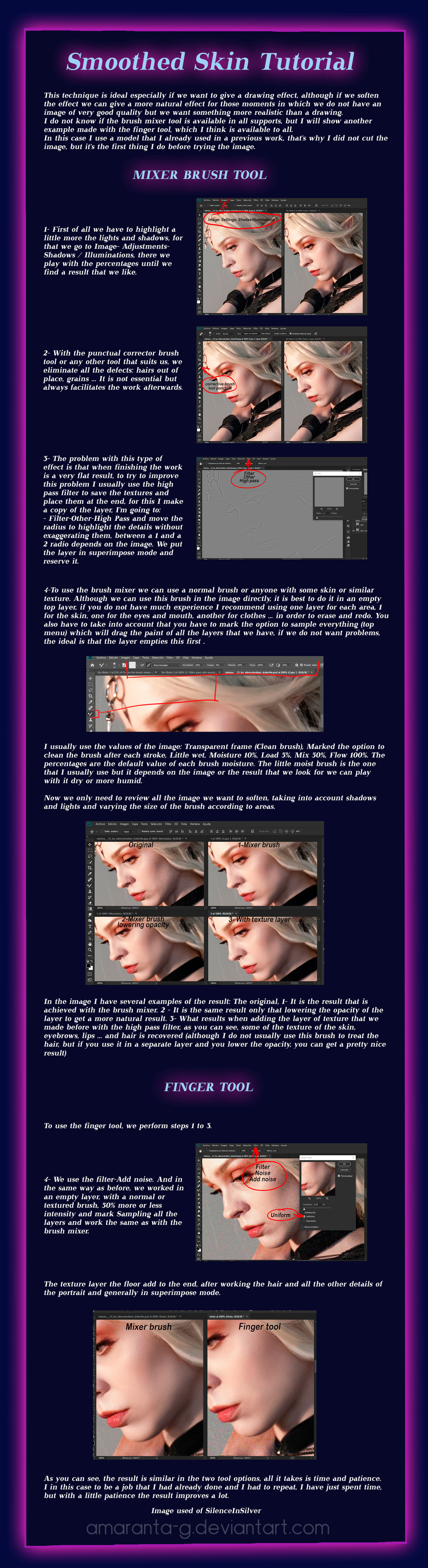
#skin #smooching #tutorial #tutorialphotoshop
Published: 2019-07-03 09:53:02 +0000 UTC; Views: 2423; Favourites: 108; Downloads: 0
Redirect to original
Description
My entry for the Photomanip Tutorials Contest byImage used: fav.me/dckmf4x
You can see the final result here: fav.me/dcxq5ar
Tutorial Suavizado de Piel
Esta técnica es ideal sobre todo si queremos dar un efecto de dibujo, aunque si suavizamos el efecto podemos dar un efecto más natural para aquellos momentos en los que no dispongamos de una imagen de muy buena calidad pero queramos algo más realista que un dibujo.
Desconozco si la herramienta pincel mezclador está disponible en todos los soportes, pero voy a mostrar otro ejemplo realizado con la herramienta dedo, que sí creo que está disponible para todos.
Yo en este caso utilizo un modelo que ya utilicé en un trabajo anterior, por eso no he recortado la imagen, pero es lo primero que hago antes de tratar la imagen.
HERRAMIENTA PINCEL MEZCLADOR
1- Lo primero de todo tenemos que destacar un poco más las luces y las sombras, para ello vamos a Imagen- Ajustes- Sombras/Iluminaciones, ahí jugamos con los porcentajes hasta encontrar un resultado que nos guste.
2- Con la herramienta Pincel corrector puntual o cualquier otra herramienta que nos vaya bien, eliminamos todos los defectos: pelos fuera de lugar, granos... No es imprescindible pero siempre facilita el trabajo después.
3- El problema que tiene este tipo de efecto es que al terminar el trabajo queda un resultado muy plano, para tratar de mejorar este problema suelo utilizar el filtro paso alto para guardar las texturas y colocarlas al final, para ello realizo una copia de la capa, voy a: - Filtro-Otro-Paso alto y movemos el radio hasta destacar los detalles sin exagerarlos, entre un 1 y un 2 de radio depende de la imagen. Ponemos la capa en modo superponer y la reservamos.
4-Para utilizar el pincel mezclador podemos utilizar un pincel normal o cualquiera con algo de textura piel o similar. Aunque podemos utilizar este pincel en la imagen directamente lo ideal es hacerlo en una capa superior vacía, si no tienes mucha experiencia te recomiendo utilizar una capa por cada zona, 1 para la piel, otra para los ojos y la boca, otra para la ropa... con el fin de poder borrar y rehacer. También hay que tener en cuenta que hay que marcar la opción de muestrear todo (menú de arriba) con lo cual va a arrastrar la pintura de todas las capas que tengamos, si no queremos problemas lo ideal es que la capa vacía este en primer lugar.
Suelo utilizar los valores de la imagen: Cuadro transparente (Limpiar pincel), Marcada la opción de limpiar el pincel después de cada trazo, Poco húmedo, Humedad 10%, Carga 5%, Mezcla 50%, Flujo 100%. Los porcentajes son el valor por defecto de cada humedad del pincel. El pincel poco húmedo es el que suelo utilizar pero depende de la imagen o el resultado que busquemos podemos jugar con ponerlo seco o más húmedo.
Ahora sólo queda repasar toda la imagen que queremos suavizar, teniendo en cuenta las sombras y las luces y variando el tamaño del pincel según zonas.
En la imagen tengo varios ejemplos del resultado: La original, 1- Es el resultado que se consigue con el pincel mezclador. 2- Es el mismo resultado solo que bajando la opacidad de la capa para conseguir un resultado más natural. 3- Lo que resulta al añadir la capa de textura que realizamos antes con el filtro paso alto, como se ve, se recupera algo de la textura de la piel, cejas, labios.. y del pelo (aunque yo no suelo utilizar este pincel para tratar el pelo, pero si lo utilizas en una capa aparte y le bajas la opacidad, puedes conseguir un resultado bastante agradable)
HERRAMIENTA DEDO
Para utilizar la herramienta dedo, realizamos los pasos del 1 al 3.
4- Utilizamos el filtro-Añadir ruido. Y de la misma forma que antes, trabajamos en una capa vacía, con un pincel normal o con textura, Intensidad 50% más o menos y marcar Muestrear todas las capas y trabajar igual que con el pincel mezclador.
La capa de textura la suelo añadir al final, después de trabajar el pelo y todos los demás detalles del retrato y generalmente en modo superponer.
Como veis el resultado es similar en las dos opciones de herramientas, lo único que requiere es tiempo y paciencia. Yo en este caso al ser un trabajo que ya había realizado y he tenido que repetir, apenas le he dedicado tiempo, pero con un poco de paciencia el resultado mejora mucho.
Facebook
Instagram
ArtStation
Related content
Comments: 5

Yoy did a great job Amaranta! Good luck in the contest!
👍: 0 ⏩: 1

👍: 0 ⏩: 0

Thank you so much for sharing your knowledge! <3 I'm sure you'll do well in the Tutorial Challenge!!!
👍: 0 ⏩: 1

Thank you so much, I just hope it's useful.
👍: 0 ⏩: 1

It absolutely will be! Thank you
👍: 0 ⏩: 0